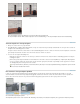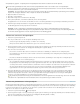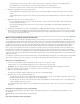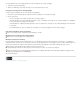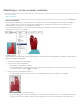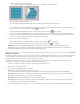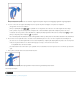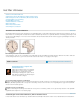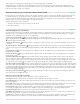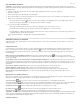Operation Manual
Een punt verplaatsen op het net van een marionet. Aangrenzende punten zorgen dat de nabijgelegen gebieden ongewijzigd blijven.
5. Voer een of meer van de volgende handelingen uit om de positie van punten te wijzigen of om punten te verwijderen:
Sleep punten om het net te verdraaien.
Klik op de puntdieptknoppen of in de optiebalk om een netgebied te tonen dat door een ander netgebied wordt overlapt.
Druk op Delete om geselecteerde punten te verwijderen. Als u andere individuele punten wilt verwijderen, plaatst u de cursor
rechtstreeks boven de punten, houdt u Alt (Windows) of Option (Mac OS) ingedrukt en klikt u als het schaarpictogram
verschijnt.
Klik op de knop Alle punten verwijderen in de optiebalk.
Als u meerdere punten wilt selecteren, houdt u Shift ingedrukt en klikt u op deze punten of u kiest Alles selecteren in het contextmenu.
6. Als u het net rond een punt wilt roteren, selecteert u het desbetreffende punt en voert u een van de volgende twee handelingen uit:
Als u het net een vast aantal graden wilt roteren, houdt u Alt (Windows) of Option (Mac OS) ingedrukt en plaatst u de cursor bij maar
niet boven de punten. Wanneer een cirkel wordt weergegeven, sleept u om het net visueel te roteren.
In de optiebalk ziet u de mate van rotatie.
Kies Automatisch in het menu Roteren op de optiebalk om het net automatisch te roteren op basis van de voor Modus geselecteerde
optie.
7. Druk op Enter of Return wanneer de transformatie voltooid is.
Houd Alt (Windows) of Option (Mac OS) ingedrukt om het net rond een geselecteerd punt te roteren.
Meer Help-onderwerpen
Juridische kennisgevingen | Online privacybeleid